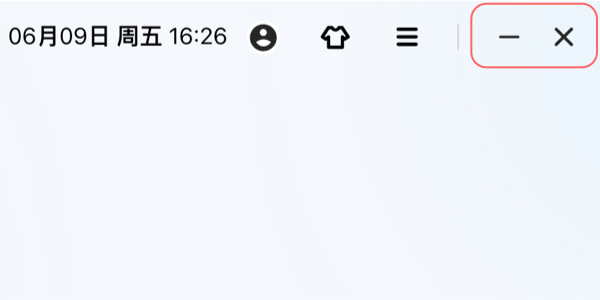1.返回旧版
如需切换旧版,更多-点击“返回旧版”,切换旧版二次确认之后,新旧版切换需要在应用启动后生效。
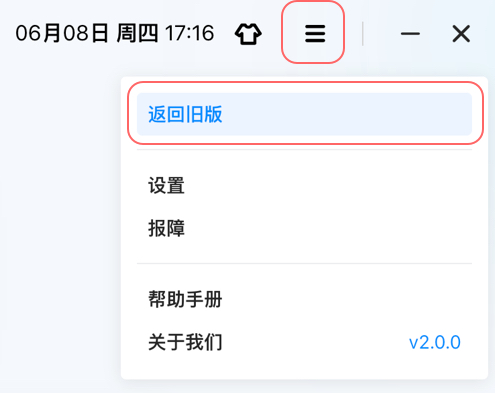
2.网络设置
提示:仅Ubuntu客户端、安卓瘦终端支持网络设置。
登录页-右下角:点击”网络设置“调用终端本地网络设置功能,不同厂家的终端网络设置页存在差异。
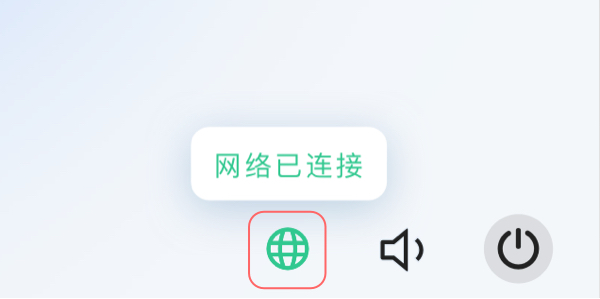
3.音频设置
提示:仅Ubuntu客户端、安卓瘦终端支持音频设置。
登录页-右下角:点击“音频设置”,调出音频设置功能。
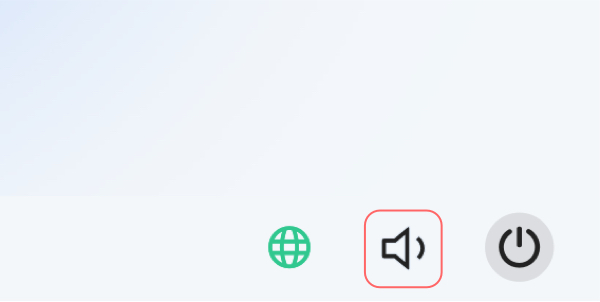
音频设置页面(Ubuntu客户端)。
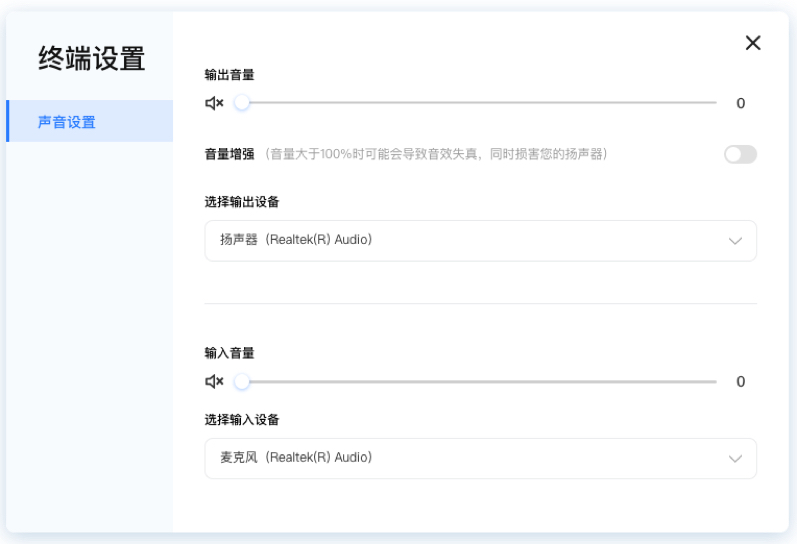
4.重启/关闭终端
提示:Ubuntu客户端、安卓瘦终端、Windows客户端锁定模式下支持重启/关闭终端。
登录页-右下角:点击“终端设置”图标,可选择重启终端,关闭终端。
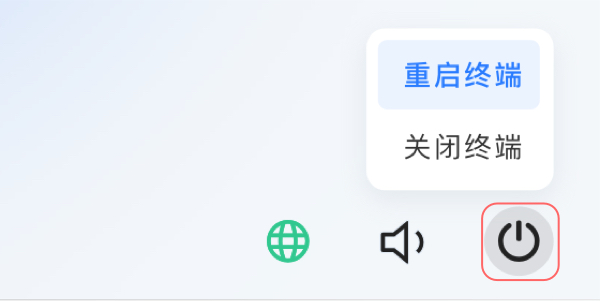
5.自定义换肤
登录页-点击右上角“换肤”图标入口,可以选择“蓝色”“红色”“深色”三种主题风格换肤。
蓝色主题:
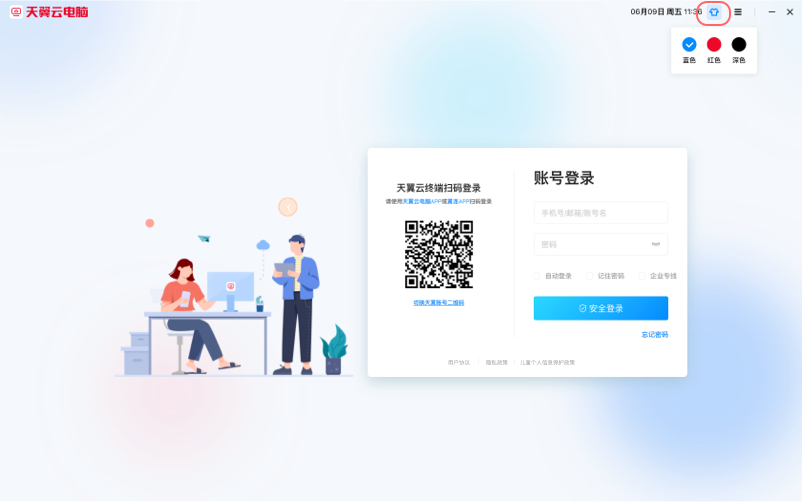
红色主题:
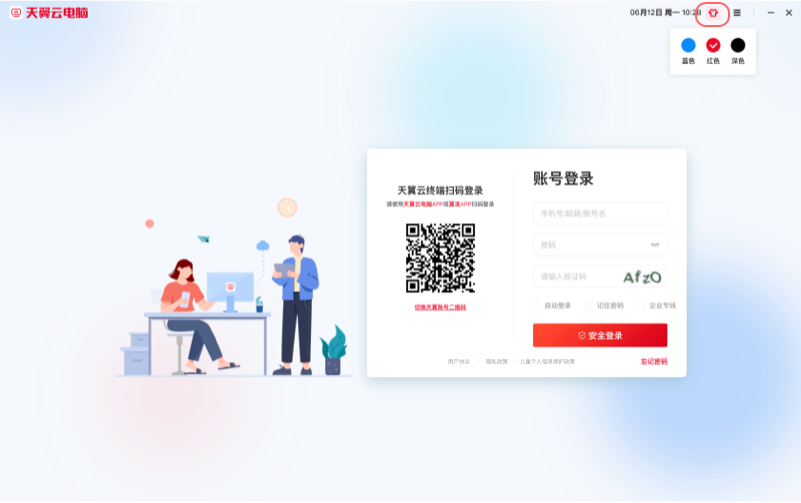
深色主题:
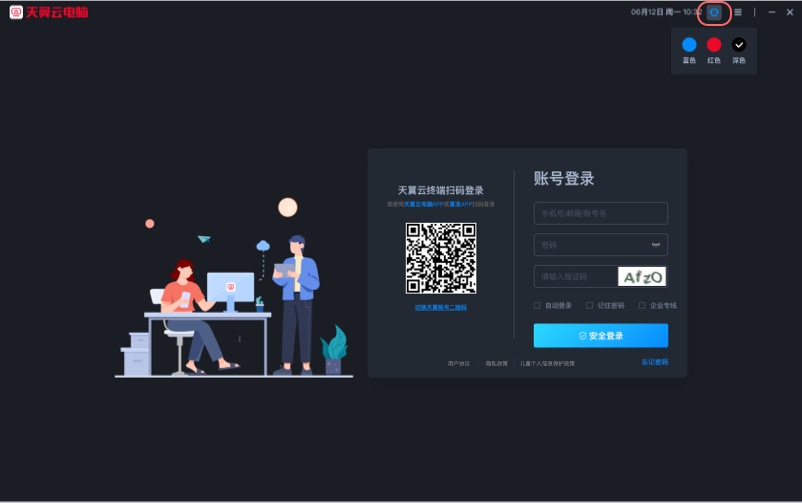
6.设置入口
登录页-右上角点击“设置”入口,进入设置页面。
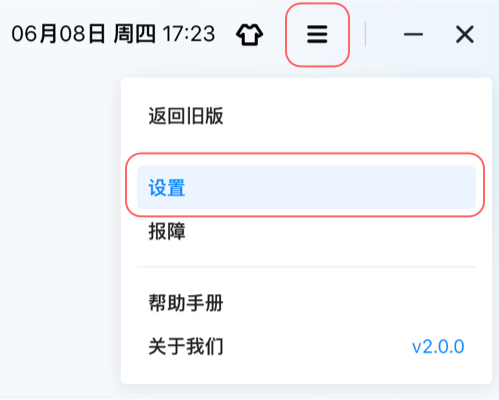
7.自动启动
提示:Ubuntu瘦终端默认全屏显示,默认勾选“自动启动”。
勾选“自动启动”后,终端开机系统自动运行云电脑客户端。
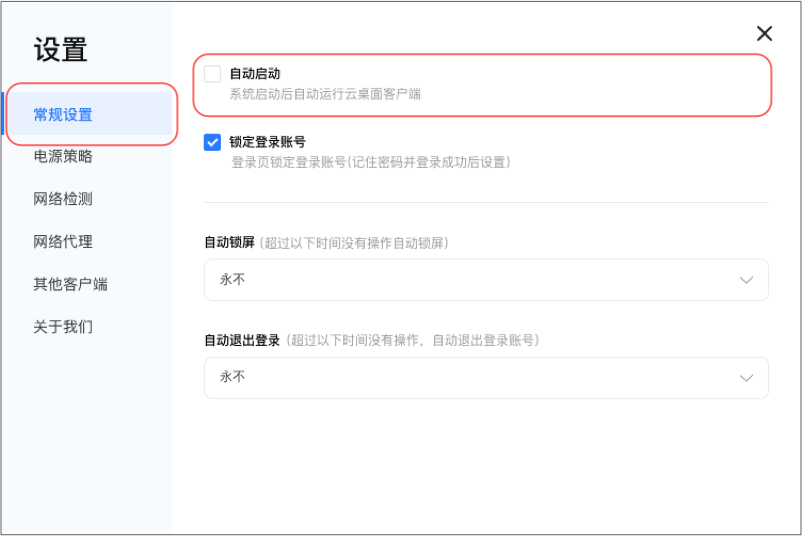
8.锁定登录账号
前置条件 :云电脑账号登录成功(扫码登录不支持锁定登录账号功能)。
a.点击“锁定登录账号”功能,启用锁定登录账号后,登录页将不支持修改登录账号。
b.如需取消“锁定登录账号”,账号登录成功后,输入云电脑登录密码即可取消。
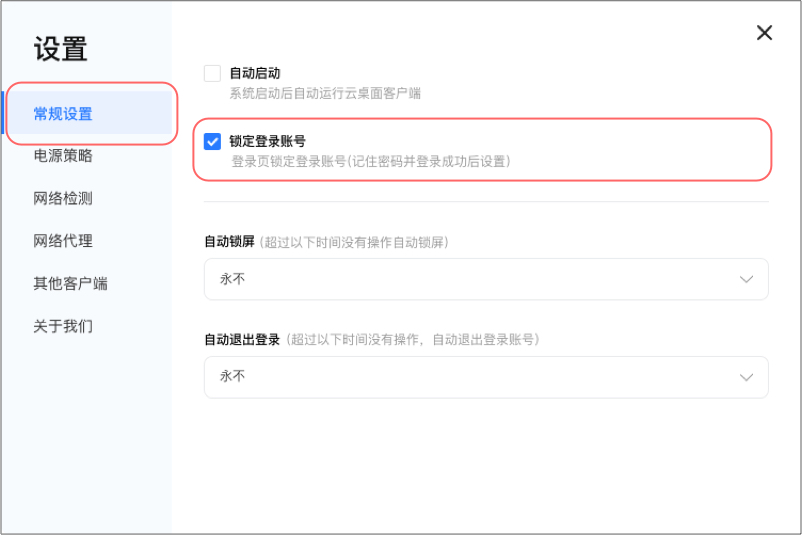
9.自动锁屏
云电脑账号登录后,客户端可设置自动锁屏时间,即客户端超过设置的时间内没有进行相关操作,客户端将自动锁屏,锁屏后需重新输入云电脑账号取消锁屏。
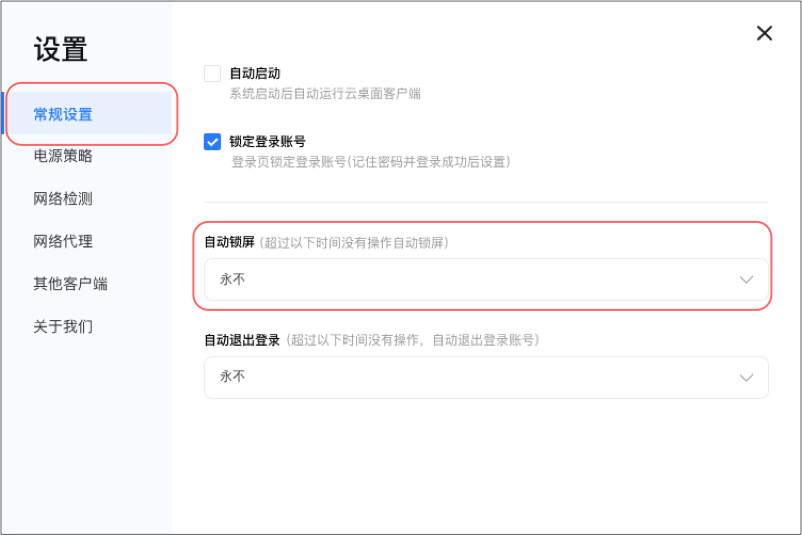
10.自动退出登录
登录后,客户端可设置云电脑账号自动退出时间,即客户端超过设置的时间内没有进行相关操作,客户端将自动退出云电脑账号。
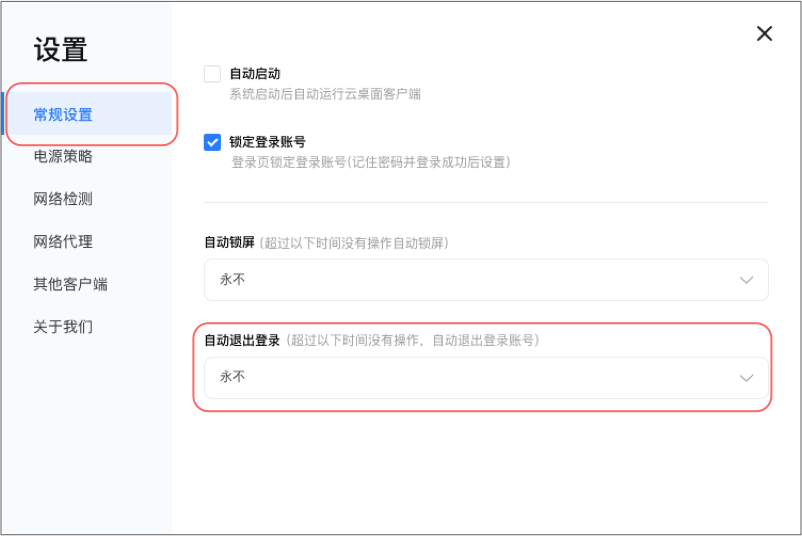
11.运行模式
提示:仅Windows系统客户端支持。
常规模式:不限制终端本地系统功能,可以在本地系统和客户端之间自由切换。
锁定模式:屏蔽本地系统所有功能,无法切换到本地系统,无法使用本地的应用及资源。
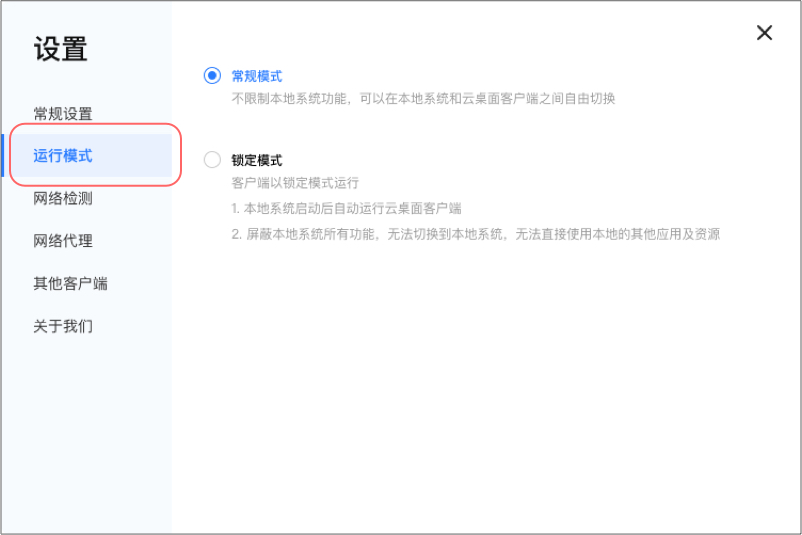
12.电源策略
提示:仅Ubuntu瘦终端支持。
设置-电源策略,即客户端超过设置的时间内没有进行相关操作,客户端将自动关闭终端。
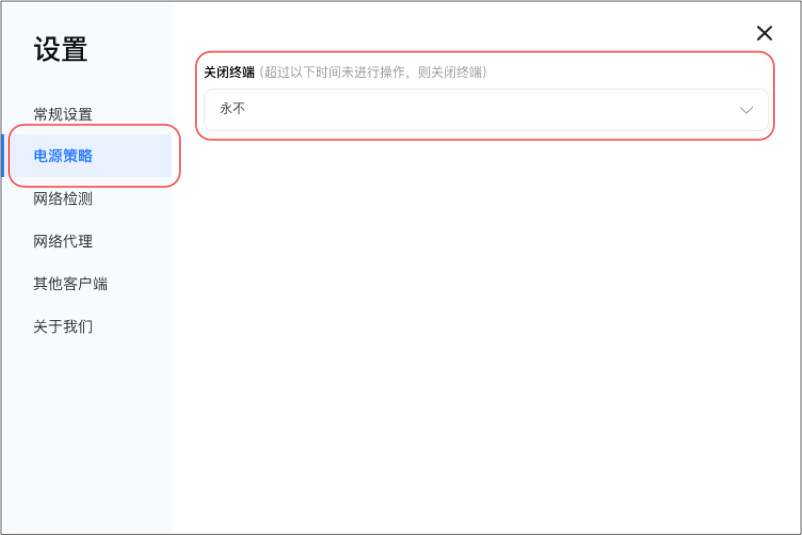
13.网络检测
如需检测本地到云电脑的网络情况,设置-可点击“检测网络”功能。
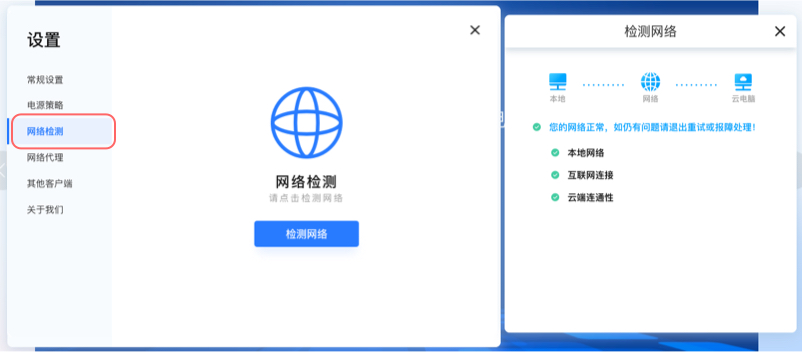
14.网络代理
设置-点击“网络代理”,可选择代理类型:不使用代理、HTTP及SOCKS5三种类型,支持IP地址和端口连通性测试功能。(适用于使用HTTP或SOCKS5代理服务器登录场景)
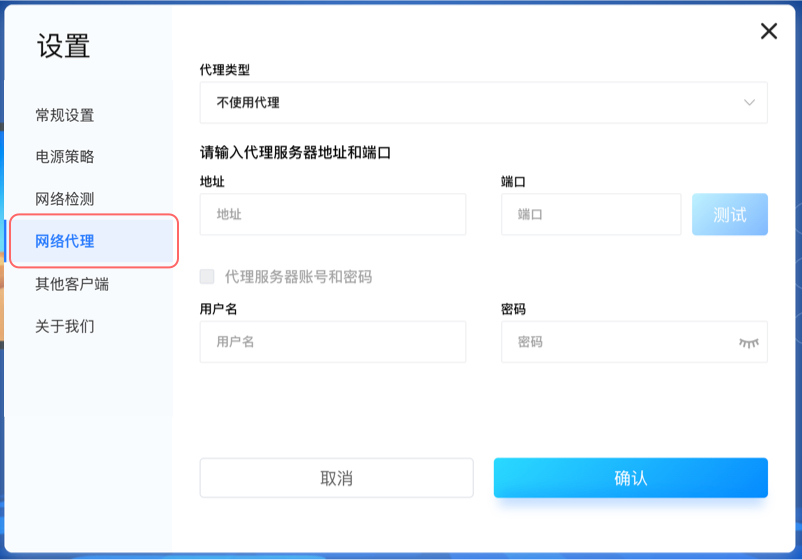
15.其他客户端
设置-点击“其他客户端”,扫描二维码下载体验天翼云电脑其他客户端:Windows/Mac/iPhone/iPad/安卓手机/安卓Pad/安卓瘦终端。
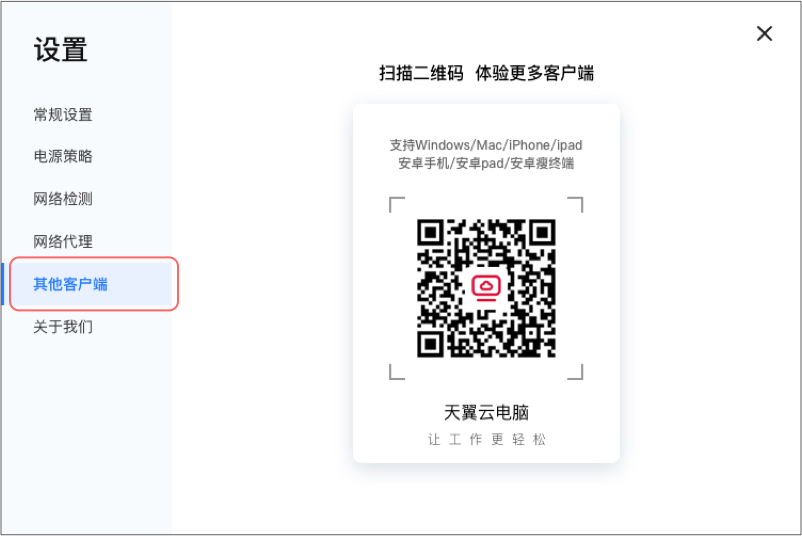
16.关于我们
设置-点击“关于我们”,可以查看“版本更新”、“版本日志”、“用户协议”、“隐私政策”等。

17.最小化、关闭
登录页-右上角最小化、关闭功能仅支持Windows系统客户端、Mac客户端、国产化客户端。
Ubuntu瘦终端,安卓瘦终端(安卓盒子、一体机、云笔电)为全屏模式显示,不支持最小化和关闭功能。